Drie manieren om bestanden over te zetten tussen iPod en Mac
Wanneer bent u buiten en wilt u naar muziek luisteren met uw iPod, wat doet u dan? Het antwoord is om gratis nummers van Mac naar iPod over te dragen voor een draagbaar plezier. Wanneer moet je veel muziek op je iPod krijgen, hoe doe je dat? De oplossing is om muziek van de iPod naar Mac te extraheren voor het vrijmaken van ruimte en het maken van een iPod-muziekback-up. Maar hoe haal je het? Dit bericht toont je drie manieren om bestanden te kopiëren tussen iPod en Mac.
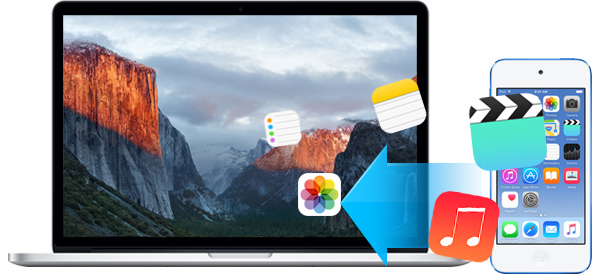
Hoe gegevens overbrengen van iPod naar Mac met iTunes
iTunes is de beste manier om muziek, video, foto's enz. te kopiëren van iPod naar Mac. U kunt de onderstaande stappen volgen om iPod-muziek, foto's, video's enz. Over te brengen naar Mac.
1. Start iTunes op je Mac.
2. Sluit de iPod aan op de Mac met een USB-kabel.
3. Zoek het iPod-pictogram en klik erop. U vindt de samenvattingsinformatie.
4. Klik op 'Automatisch een back-up maken' bij 'Back-ups' in 'Deze computer'> 'Nu een back-up maken'> U kunt ook gegevens herstellen op de iPod van deze iTunes-back-up door op Back-up terugzetten te klikken.
5. Als u contacten, agenda's, e-mail en andere naar Mac wilt overbrengen, moet u op 'Info' in iTunes klikken en ze aanvinken om iPod-gegevens met iTunes te synchroniseren met Mac.
Het overbrengen van gegevens (muziek, video, foto's, contacten, kalenders en andere) van iPod naar Mac is eenvoudig te volgen met de bovenstaande manier. Maar misschien merk je dat iTunes het lijkt alsof je je iPod-berichten niet naar Mac overzet. En soms, iTunes zal geen muziek synchroniseren naar Mac om enkele redenen. Dergelijke problemen zijn echt lastig.
Draag gegevens over tussen de iPod en Mac met AirDrop
AirDrop is creatief door Apple om u nummers van iPod naar Mac te laten kopiëren met een simpele klik, en Mac-gegevens naar iPod te verplaatsen met een eenvoudige handleiding. Wat je nodig hebt is een iPod touch (5e generatie) of nieuwer, een Mac met macOS Mojave of nieuwer, en zeker installatie van AirDrop op beide apparaten. En u moet ook "Bluetooth" en "Wi-Fi" en "Persoonlijke hotspot" uitschakelen.
Stappen zijn als volgt:
- 1. Schakel AirDrop in en stel het in
- 2. Songs kopiëren van Mac naar iPod
- 3. Synchroniseer iPod-muziek en video naar Mac
- 4. Zoek de overgedragen gegevens
Klik op Mac op "Go"> "AirDrop"> "Laat me ontdekt worden door" onderaan het AirDrop-venster.
Ga op je iPod naar 'Controlecentrum' door omlaag te schuiven vanaf de onderkant van iPod> tabblad 'AirDrop'.
Kies op je Mac de muziek die je naar de iPod wilt overbrengen en sleep deze naar de AirDrop-gebruiker die wordt weergegeven in je AirDrop-venster> klik op 'Verzenden' om de nummers over te zetten. U kunt ook foto's en video's selecteren om te verplaatsen.
Als u foto's van de iPod naar de Mac wilt overbrengen, zoek dan de foto op uw iPod op en zoek "AirDrop" door in het fotovenster omlaag te gaan> kies "Iedereen" om de foto van de iPod naar de Mac te kopiëren die zich in de buurt van uw iPod bevindt.
Op je iPod verschijnen de overgedragen gegevens van Mac in de juiste app op je iPod. Muziek wordt bijvoorbeeld weergegeven in uw Muziek-app en foto's worden weergegeven in de app Foto's. Op je Mac vind je de gedeelde muziek en video in de map Downloads.
AirDrop is zeer gemakkelijk te gebruiken. Maar je moet je Mac en iPod bij elkaar houden, niet ver van 9-meters. En je iPod en Mac moeten hetzelfde internet verbinden.
Draag alle gegevens over tussen iPod en Mac met iPod Transfer voor Mac
Voor het veilig en volledig kopiëren van uw iPod-gegevens naar Mac of het veilig overbrengen van Mac-bestanden naar de iPod, delen we de derde manier met een app van derden, iPod Transfer voor Mac. Met deze software kunt u eenvoudig en veilig gegevens tussen de iPod en Mac overbrengen met slechts drie eenvoudige stappen. Ten eerste, download deze app en installeer hem en start hem op je Mac.
Sluit de iPod aan op Mac
Sluit je iPod aan op een Mac met een USB-kabel en wacht seconden voordat dit programma je iPod automatisch detecteert.
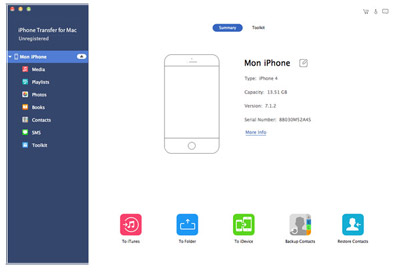
Kies het bestand dat u wilt overbrengen van de iPod naar de Mac
Als u muziek van iPod naar Mac vrijelijk wilt overzetten, klik dan op "Media"> kies nummers> klik op "Exporteren naar"> "Exporteren naar Mac" om nummers over te zetten van iPod naar Mac. Als je wilt contacten synchroniseren met Mac, kies contacten> "Importeer / Exporteer"> "Exporteer Geselecteerd / Alle Contacten" naar Mac zoals je wilt.

Gegevens overbrengen van Mac naar iPod
Als je bereid bent muziek van Mac naar iPod te synchroniseren, dan doet deze iPod-ripper voor Mac ook goed werk. Klik op "Toevoegen"> "Bestand (en) toevoegen" om muziek van Mac naar iPod te rippen. En een van de beste punten is dat deze software het video- of muziekformaat converteert om compatibel te zijn met je iPod.
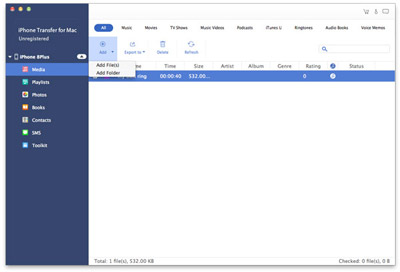

- Compatibel met iOS-apparaat (iPod, iPhone en iPad)
- Zet gegevens over van iPod naar iPod op je Mac
- Dupliceer contacten op je Mac voor goed management
- Beheer uw mediabestanden eenvoudig op Mac
- Zet gegevens over naar iTunes met één klik







